 Проблеми з пошуком, установкою і оновленням драйверів в Windows 7, так і в будь-якій іншій версії цієї системи, турбують багатьох недосвідчених у цих справах користувачів. Як правило, сімка не просить користувача виконати установку драйверів і намагається це зробити самостійно, виявивши нове пристрій, наприклад адаптер звуку, але це можливо тільки при його установці. Після цього, ОС знімає з себе обов’язки підтримки актуальності драйвера і перекладає їх на користувача. Між тим, існує рішення цієї проблеми за допомогою однієї з програм для автоматичного оновлення драйверів для Windows 7.
Проблеми з пошуком, установкою і оновленням драйверів в Windows 7, так і в будь-якій іншій версії цієї системи, турбують багатьох недосвідчених у цих справах користувачів. Як правило, сімка не просить користувача виконати установку драйверів і намагається це зробити самостійно, виявивши нове пристрій, наприклад адаптер звуку, але це можливо тільки при його установці. Після цього, ОС знімає з себе обов’язки підтримки актуальності драйвера і перекладає їх на користувача. Між тим, існує рішення цієї проблеми за допомогою однієї з програм для автоматичного оновлення драйверів для Windows 7.
Вони не вимагають глибоких знань в механізми цього процесу, оскільки на автоматі визначають сукупність встановленого в ПК «заліза», потреба оновити для них «дрова», скачують їх або знаходять у своїх БД, і виконують установку, вимагаючи мінімального втручання людини.
Безкоштовні утиліти автоматичного оновлення
Device Doctor
Зазвичай пошукова видача за цим запитом дає посилання на русифіковану портативну версію цієї утиліти. Її портативність означає, що вона не вимагає інсталяції в операційну систему, її можна перенести в будь-яку папку, або на будь-який зовнішній носій. При запуску утиліта дає пропозицію про завантаження останньої версії БД, чим гарантується її актуальність. Потім виконується сканування всіх встановлених у ПК компонентів, таких як відеоадаптер, звукова плата і інших, а також їх драйверів. Знайшовши пристрої з відсутніми або застарілими драйверами, дає посилання на їх завантаження і просить користувача тільки вибрати встановлювані драйвери.
Ось так виглядає головне вікно цієї програми після сканування:
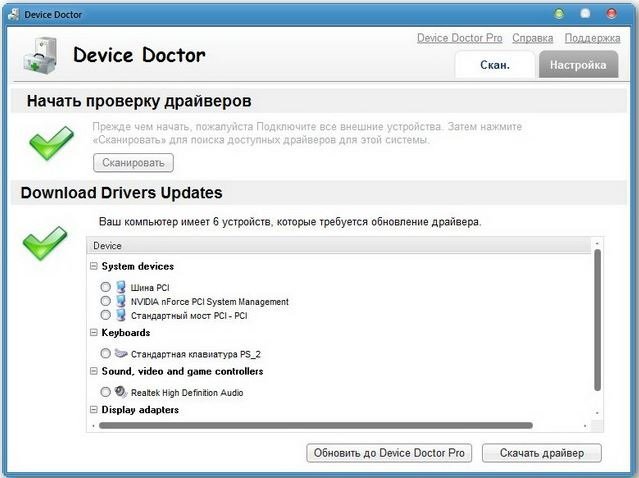
В цьому вікні утиліта просить користувача вибрати влаштовують його версії «дров» (зазвичай найсвіжіші). Наприклад звуковий адаптер Realtek High Definition Audio вимагає переустановлення на більш свіжу версію, як видно з скріншоту вище. Утиліта здатна працювати в операційних системах Windows XP, Vista, 7. За словами розробника, БД обладнання включає понад 13 мільйонів записів і постійно оновлюється. Не варто переходити на версію Pro – вона вже не безкоштовно.
DriverPack Solution
DriverPack Solution (DPS) є ще одним зручним вирішенням проблеми автоматичної перевірки та оновлення всіх драйверів. БД регулярно коректується і містить найактуальніші «дрова» для практично всього обладнання ПК від більшості відомих його виробників. В режимі онлайн самостійно виконує пошук, встановлення та оновлення драйверів. Також її можна використовувати без підключення до інтернету, за допомогою офлайн-версії БД.
Програма працює за дуже простим принципом. Спочатку виробляється сканування всього обладнання ПК, включаючи материнську плату, звукові і відеокарти, мережеві карти та модеми, та інші пристрої. Якщо в локальній БД відсутні відомості про конкретному обладнанні, то проводиться його пошук в інтернеті, зазвичай на сайті виробника. Знайшовши потрібний драйвер утиліта заносить його в БД і встановлює в ПК.
DPS володіє дуже простим інтерфейсом, розрахованим на новачка. Ось приклад одного з вікон цієї програми:
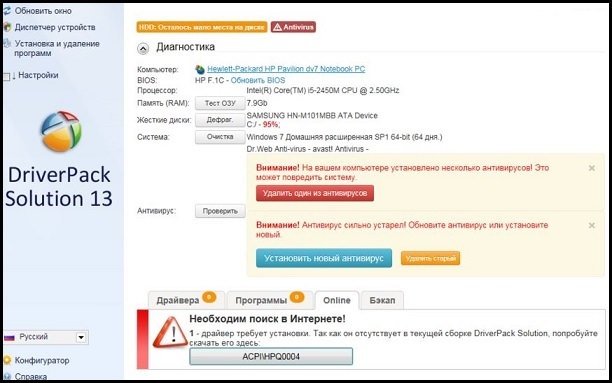
Для повного оновлення усіх драйверів достатньо лише кількох клацань мишею. Те ж саме можна зробити і при установці драйверів з нуля, тобто після установки або перевстановлення ОС.
Snappy Driver Installer
Це порівняно нова і дуже потужна утиліта, автором якої є колишній розробник Driver Pack Solution. Вона заснована на драйверпак, що випускаються компанією SamLab. Основні відмінності від DPS такі:
- Реалізована на С++ (DPS – на Java), що дозволяє на порядок підвищити швидкість роботи;
- Не залежить від будь-яких зовнішніх програм (DPS залежить від IE);
- У ній виправлені всі властиві DPS недоліки в підборі драйверів з урахуванням більшої кількості параметрів обладнання;
- Може працювати у всіх версіях Windows, включаючи навіть PE, не залишаючи після себе жодних слідів.
Інтерфейс програми дуже простий. Ось так виглядає вікно після сканування обладнання ПК і виявлення оновлень:
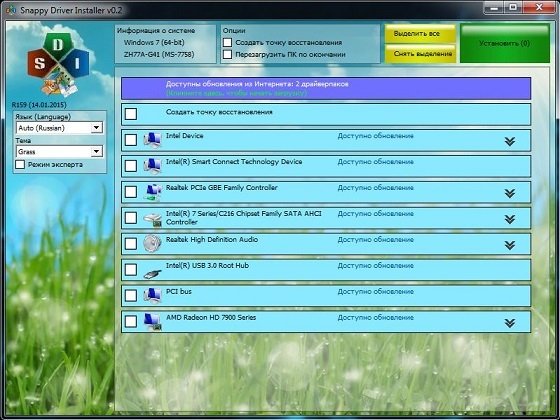
Як і інші подібні утиліти, SDI просить користувача лише зазначити ті пристрої, драйвери яких він збирається оновити. Після цього залишається лише натиснути кнопку «Встановити», решта виконується автоматично.


